Beim erstmaligen Öffnen eines Portalprojekts navigieren Sie in ArcGIS Pro zum ArcGIS Enterprise-Portal und wählen das Projekt aus einer Inhaltssammlung, z. B. Eigene Inhalte oder Eigene Gruppen, aus.
Das Projekt wird auf Ihren Computer heruntergeladen und in einem Ordner mit einem eindeutigen alphanumerischen Namen im Standardverzeichnis C:\Users\<username>\Documents\ArcGIS\OnlineProjects gespeichert. Das Projekt wird in ArcGIS Pro in diesem Speicherort geöffnet, und Sie arbeiten mit der lokalen Kopie des Projekts.
Wenn Sie das Projekt das nächste Mal – und jedes Mal danach – öffnen, wird Ihre lokale Kopie geöffnet. Dies gilt unabhängig davon, ob Sie das Projekt aus der Liste der zuletzt verwendeten Projekte, direkt vom Download-Speicherort oder über das Portal öffnen.
Beim ersten Öffnen eines Projekts werden Sie möglicherweise aufgefordert, Anmeldeinformationen für die Datenbankverbindung anzugeben. Dies ist der Fall, wenn die aktive Ansicht des Projekts auf Daten in einer Enterprise-Geodatabase verweist und die Datenbank Datenbankauthentifizierung zu Bestätigung des Datenzugriffs verwendet. Wenn Sie nicht direkt zur Eingabe von Anmeldeinformationen aufgefordert werden, werden Sie beim ersten Zugriff auf eine Ansicht im Projekt, die auf Daten aus der Enterprise-Geodatabase verweist, dazu aufgefordert.
Weitere Informationen zur Datenbankauthentifizierung und zu Portalprojekten
Erstmaliges Öffnen eines Projekts aus dem Portal
Zum erstmaligen Öffnen eines Portalprojekts führen Sie die folgenden Schritte aus:
- Starten Sie ArcGIS Pro, und stellen Sie sicher, dass das ArcGIS Enterprise-Portal aktiv ist. Klicken Sie auf der Startseite auf Ein anderes Projekt öffnen
 .
. Klicken Sie alternativ in einem geöffneten Projekt im Menüband auf die Registerkarte Projekt. Klicken Sie in der Liste der seitlichen Registerkarten auf Öffnen und dann auf Anderes Projekt öffnen
 .
. - Klicken Sie im Navigationsbereich des Dialogfelds Projekt öffnen unter Portal auf eine Portalsammlung, wie z. B. Eigene Inhalte
 oder Eigene Gruppen
oder Eigene Gruppen  .
. - Klicken Sie in der Inhaltsliste auf ein Projekt, um es auszuwählen, oder verwenden Sie das Suchfeld oben im Dialogfeld, um nach einem Projekt zu suchen.

- Klicken Sie auf OK.
Das Projekt wird auf den Computer heruntergeladen und geöffnet.
Öffnen eines Portalprojekts über die Liste "Zuletzt verwendete Projekte"
Nach dem Öffnen eines Projekts wird dieses in der Liste Zuletzt verwendete Projekte auf der Startseite und in der ArcGIS Pro-Sprungliste auf der Windows-Taskleiste angezeigt, sofern diese Option auf Ihrem Computer aktiviert ist.
Da Sie das Projekt zuvor geöffnet haben, ist eine lokale Kopie auf Ihrem Computer vorhanden. Die lokale Kopie des Projekts wird geöffnet. Das Projekt wird nicht erneut vom Portal heruntergeladen. (Das Projekt wird nur erneut vom Portal heruntergeladen, wenn die lokale Kopie des Projekts gelöscht wird.)
Weitere Informationen zur Arbeit mit den zuletzt verwendeten Projekten
Führen Sie zum Öffnen eines Portalprojekts über die Liste Zuletzt verwendete Projekte die folgenden Schritte aus:
- Sie können auf die Liste "Zuletzt verwendete Projekte" wie folgt zugreifen:
- Starten Sie ArcGIS Pro. Die Startseite wird mit der Registerkarte Startseite angezeigt.
- Wenn ein Projekt geöffnet ist, klicken Sie auf die Registerkarte Projekt im Menüband. Klicken Sie in den ArcGIS Pro-Einstellungen in der Liste der seitlichen Registerkarten auf Öffnen.
- Klicken Sie auf das zu öffnende Projekt.

Die lokale Kopie des Projekts wird geöffnet.
Sie können auch mit der rechten Maustaste auf ein Portalprojekt in der Liste "Zuletzt verwendete Projekte" klicken, um den Speicherort der lokalen Kopie des Projekts im File Explorer oder die Seite mit den Elementdetails des Projekts im Portal zu öffnen.
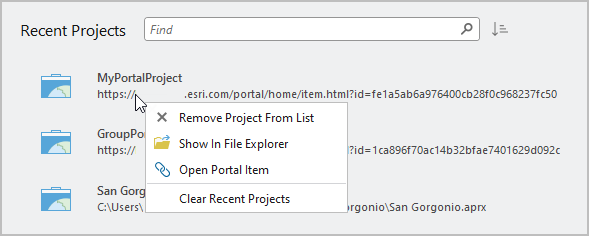
Öffnen eines gelöschten Portalprojekts
Wenn ein Portalprojekt aus dem ArcGIS Enterprise-Portal gelöscht wird, aber eine lokale Kopie des Projekts auf Ihrem Computer vorhanden ist, können Sie das Projekt auf eine der folgenden Arten öffnen:
- Klicken Sie in der Liste der zuletzt verwendeten Projekte auf das Projekt.
- Navigieren Sie zum Download-Speicherort des Projekts, und doppelklicken Sie auf die .aprx-Projektdatei.
Das Projekt wird in dem Status geöffnet, in dem es zuletzt auf dem Computer gespeichert wurde. Sie können die Arbeit fortsetzen, jedoch keine Änderungen im Portal speichern, da das Portalelement nicht mehr vorhanden ist. Wenn Sie das Projekt speichern, wird eine Fehlermeldung angezeigt. Um Ihre Arbeit zu speichern, können Sie das Projekt als lokales Projekt speichern oder das Projekt als neues Portalprojekt speichern.
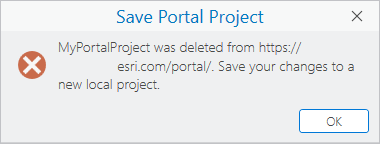
Das Abrufen von Aktualisierungen aus einem gelöschten Portalprojekt oder das Überschreiben eines gelöschten Portalprojekts ist nicht möglich.
Hinweis:
Wenn das Portalprojekt vorhanden ist, die lokale Kopie des Projekts jedoch vom Download-Speicherort gelöscht wurde, können Sie das Projekt über das Portal erneut öffnen. Dies entspricht dem erstmaligen Öffnen des Projekts.
Fehler beim Öffnen von Projekten
Das Öffnen eines Portalprojekts kann aus folgenden Gründen fehlschlagen:
- Sie haben aufgrund der Einstellungen zum Freigeben oder Ihres Benutzertyps keine Berechtigung, das Projekt zu öffnen.
- Sie sind nicht bei dem Portal angemeldet, in dem das Projekt gespeichert ist, oder das Portal ist nicht das aktive Portal.
- Das Projekt ist in einer anderen Instanz von ArcGIS Pro auf Ihrem Computer geöffnet.
- Das Projekt ist beschädigt.
Wenn Sie nicht über die Berechtigung zum Öffnen des Projekts verfügen, können Sie sich an den Besitzer des Projekts oder an den Organisationsadministrator wenden, um Hilfe zu erhalten. Wenn das Portal, in dem das Projekt gespeichert ist, nicht aktiv ist, können Sie das aktive Portal ändern. Wenn das Portal aktiv ist, Sie aber nicht angemeldet sind, können Sie sich anmelden, um auf Inhalte zuzugreifen.